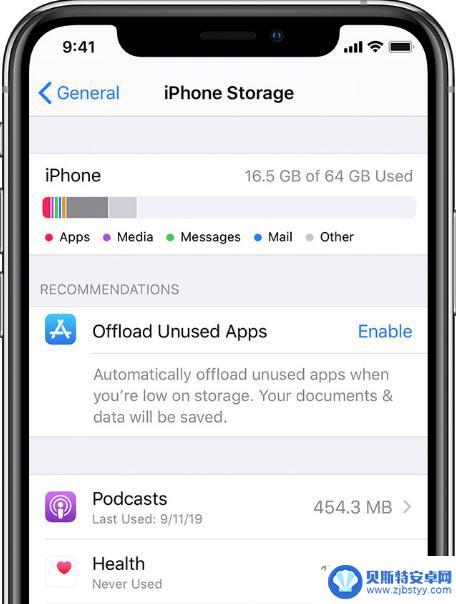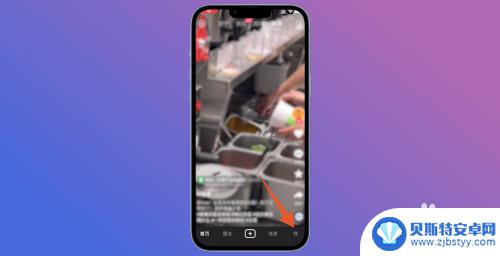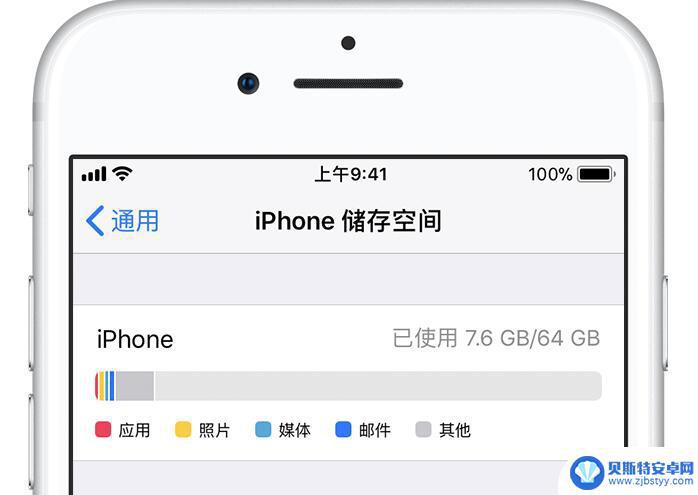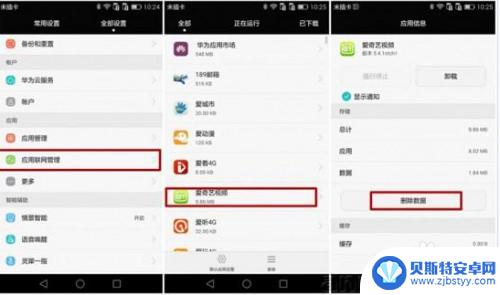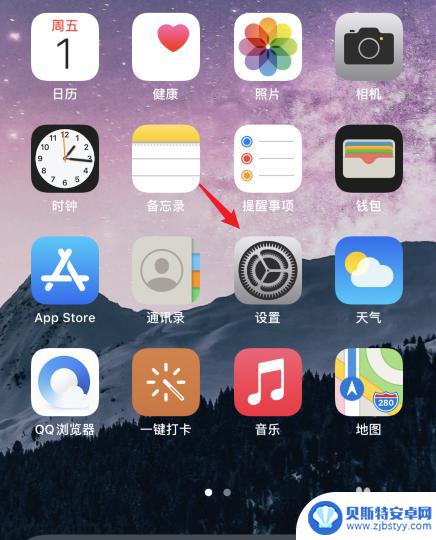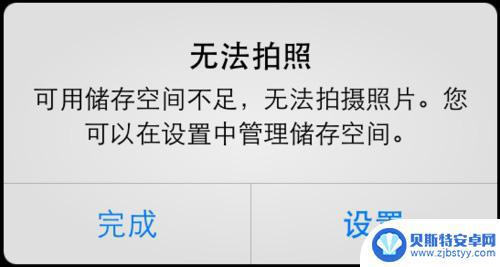iphone手机储存空间不足怎么办 iPhone存储空间不足怎么删除无用应用
iphone手机储存空间不足怎么办,如今iPhone手机已经成为我们生活中不可或缺的一部分,随着我们不断下载和使用各种应用程序,手机的存储空间往往会迅速消耗殆尽。当我们面临存储空间不足的困扰时,删除一些无用的应用程序成为了解决问题的关键。如何有效地删除这些无用的应用程序,释放更多的存储空间呢?本文将探讨这个问题,并提供一些实用的解决方案。
iPhone存储空间不足怎么删除无用应用
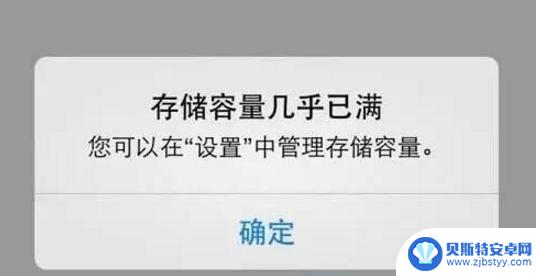
一般弹出窗口提示空间不足分为以下三种情况:
一、iCloud 云空间不足。
如果在 iPhone 手机上打开 iCloud 服务,那么当你在为手机充电,并且手机接入无线网络的情况下,它会自动上传手机上的资料。而苹果设定的初始存储仅有 5G ,所以当 iCloud 储存空间不足的时候,在充电时就会看到系统弹出一个英文显示的提醒,此时点击 Close 按钮关闭提示,不予理会。也可以点击 设置-通用-存储空间与iCloud用量,点击管理储存空间选项进行空间管理操作。
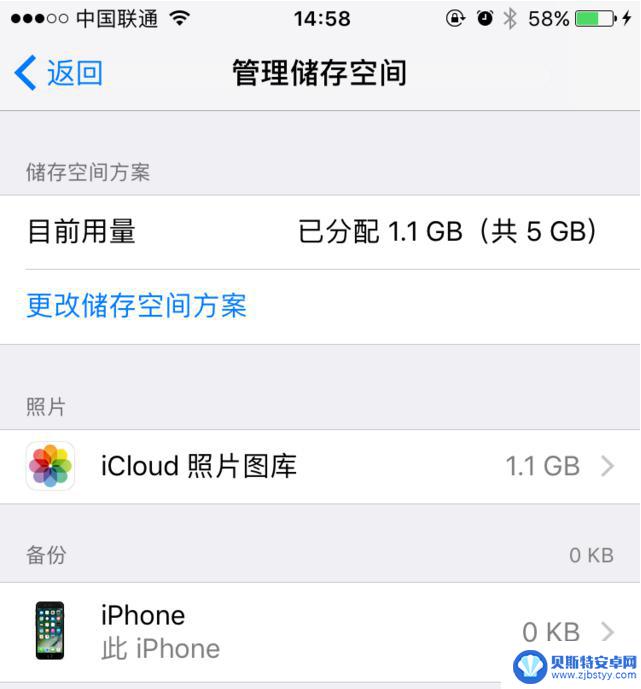
二、手机运行内存不足。
要清理 iPhone 运行内存的话,请连续按下二次主屏 Home 返回按键,打开后台多任务管理。在后台中用手指在应用程序卡片一栏,向上滑动,把应用抛出去即可让它从手机系统后台退出。如果你在后台开了很多应用程序的话,依次关闭它们就是了。当然,苹果手机与安卓手机在后台管理的机制其实是有很大的区别。一般情况下,我们不需要关闭后台这些应用程序,手机也可以照样运行得很快,除非是你觉得它特别卡顿的时候,可以尝试一下这个方法或重启设备。还有一种方法可以清理内存,先长按电源键出现滑动关机后松开(不要关机),然后长按 Home 键一直到返回桌面即可。
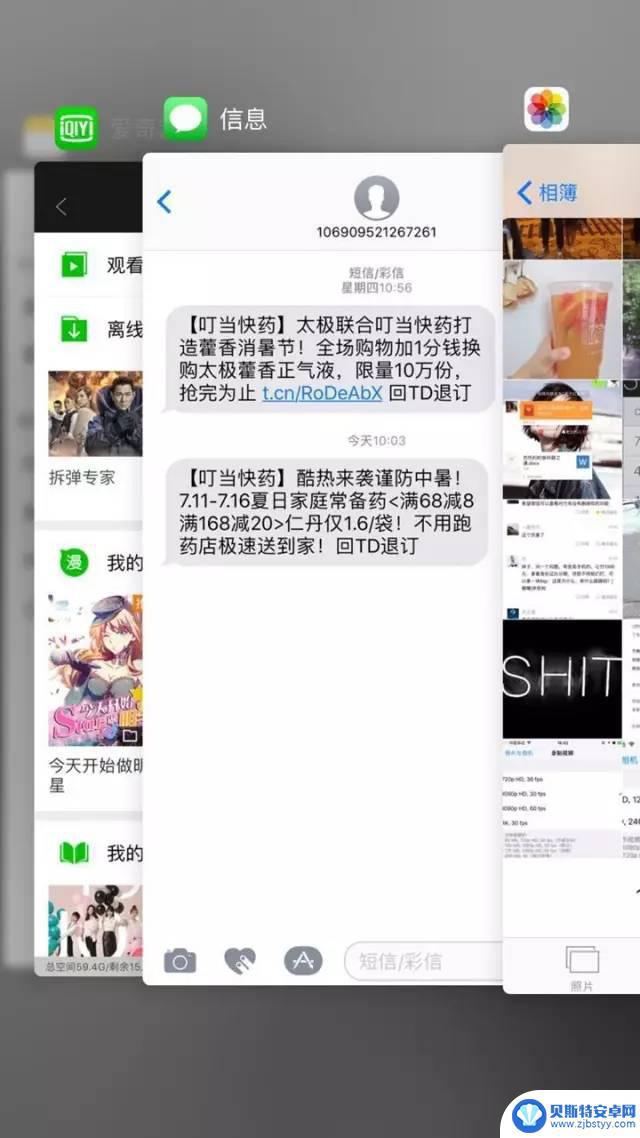
三、手机上的存储空间不足。
1、删除浏览器缓存
由于长期网页存下来的缓存,也会占用很多的内存,所以我们要养成定期清理缓存的习惯。打开设置 - Safari - 清除历史记录与网站数据
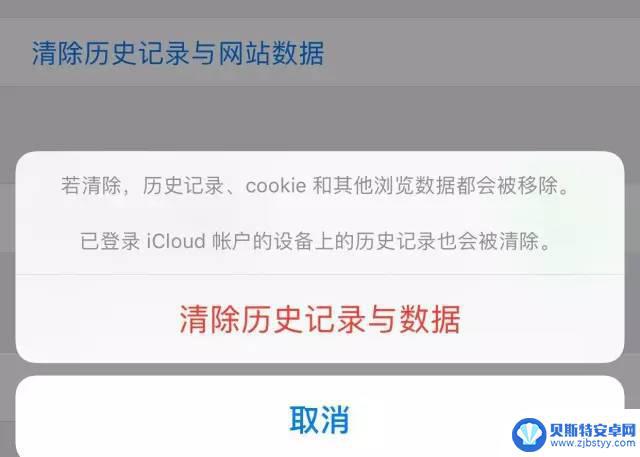
2、照片与相机
(1)我的照片流,设置 - 照片与相机 - 关闭我的照片流
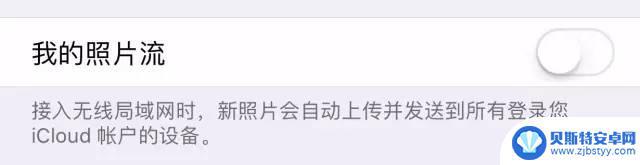
(2)关闭保留正常曝光的照片,设置 - 照片与相机 - 关闭保留正常曝光的照片
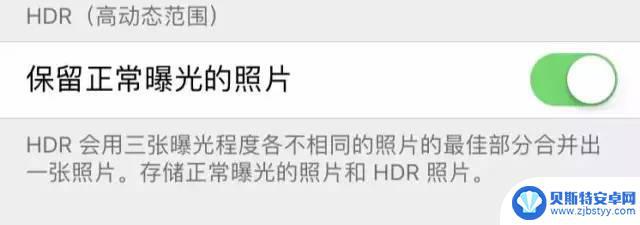
(3)调节视频分辨率,设置 - 照片与相机 - 录制视频 - 选择低分辨率(录制慢动作视频也是一样)
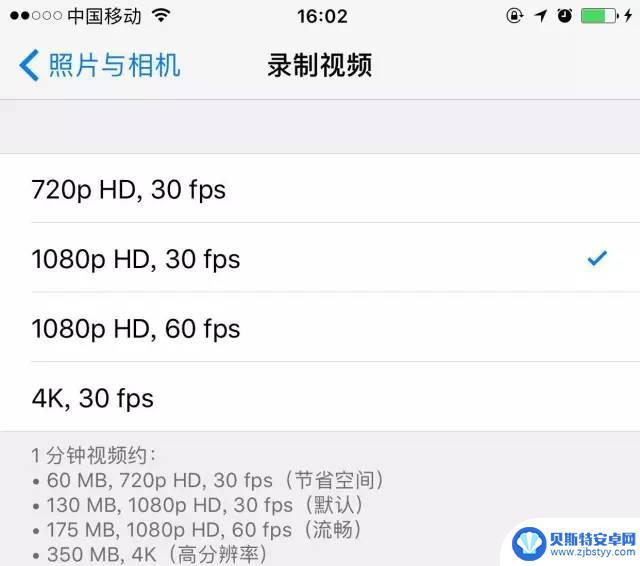
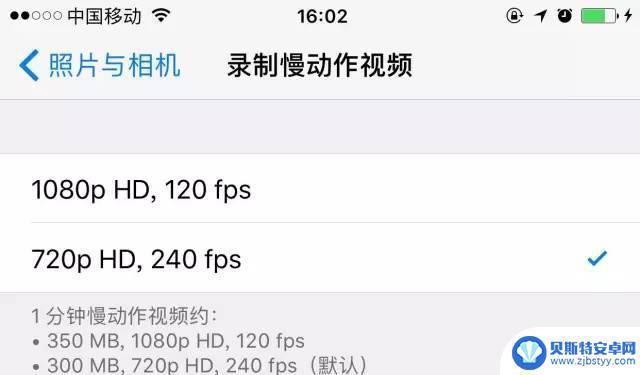
3、删除长期不用的 App,并卸载常用的占用内存较大的 App 后重新进行下载。打开设置 - 通用 - 储存空间与 iCloud - 管理储存空间就可以看到占用内存较大的 App 了。
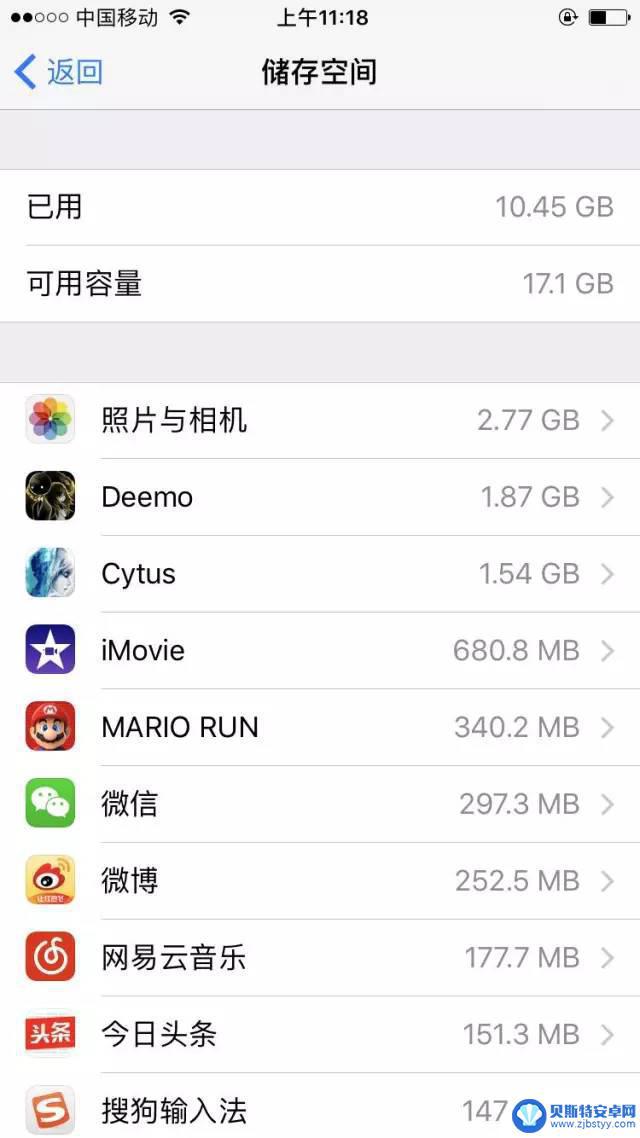
4、短信不要永久储存(设置 - 信息 - 保留信息)
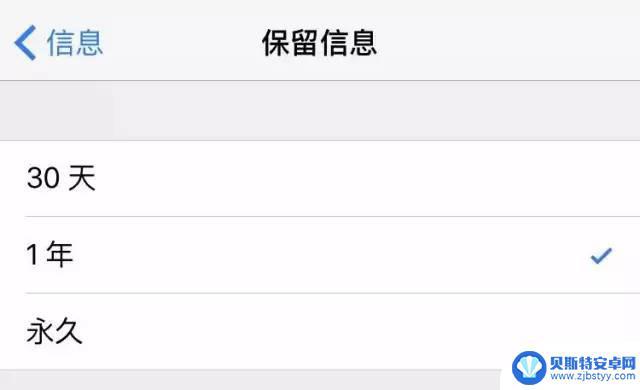
5、定期清理相册
千万不要跟觉得我的照片并没有占多大的内存,不信的话你自己进入设置 - 通用 - 储存空间与 iCloud - 管理储存空间 - iCloud 照片图库。
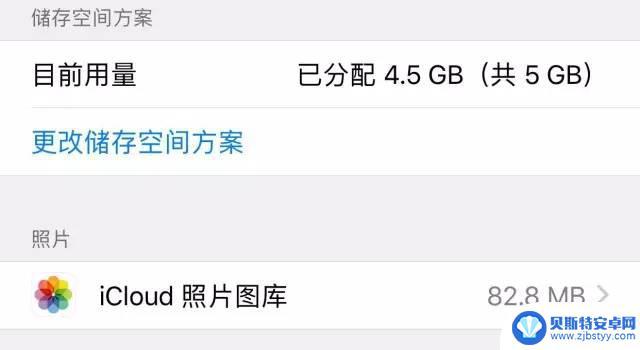
手机相册的照片只能存储在手机自带的内存里,而那个内存只有 5G,所以建议你,最好是把照片存到电脑或者 U 盘什么的里面去。
以上就是解决iPhone手机储存空间不足的方法,如果您遇到这个问题,可以尝试按照小编的方法解决,希望对大家有所帮助。
相关教程
-
苹果手机为啥没有缓存 iPhone 删除应用后储存空间没有增加
苹果手机备受用户青睐,然而一些用户在删除应用程序后却发现储存空间并未增加,这引发了广泛关注和疑问,为什么苹果手机没有缓存机制,导致删除应用后储存空间没有立即释放出来?这个问题困...
-
iphone抖音占了十几个g怎么清理 抖音占用空间越来越大怎么办
随着智能手机的普及,手机内存空间成为人们关注的一个重要问题,近日有用户反映iPhone手机上的抖音应用占用了十几个G的空间,导致手机存储空间不足,无法正常使用。随着抖音的使用频...
-
苹果手机储存空间的其他是什么 如何清理 iPhone 储存空间里的其他占用的空间
近年来苹果手机在市场上的受欢迎程度一直居高不下,但随之而来的是储存空间的压力,除了照片、视频和应用程序占用的空间外,还有一个神秘的其他占据着我们的iPhone储存空间。这些其他...
-
华为p8手机怎么设置内存 华为p8存储空间不足怎么办
华为p8手机怎么设置内存,华为P8是一款非常出色的手机,随着使用时间的增长,存储空间可能会变得不足,为了更好地利用手机内存,我们需要对其存储空间进行设置。但是,有些人不知道该如...
-
苹果11手机怎么清理内存空间不足 苹果11储存空间不足怎么办
苹果11手机是一款非常受欢迎的智能手机,随着使用时间的增长和应用程序的安装,我们可能会遇到内存空间不足的问题,内存空间不足不仅影响手机的正常运行,还会影响我们的使用体验。所以如...
-
苹果手机空间不足怎么拍照 储存空间不足无法下载APP怎么办
苹果手机空间不足怎么拍照,在如今的移动互联网时代,智能手机已经成为人们生活中必不可少的工具之一,而苹果手机无疑是其中的佼佼者,然而,随着我们使用苹果手机的频率不断增加,其存储空...
-
手机如何设置自动浏览网页 手机浏览器定时刷新网页教程
我们经常会遇到需要定时刷新网页的情况,比如监控某个网页的信息变化或者定时查看特定网页的更新内容,而手机浏览器也提供了定时刷新网页的功能,让我们能够更便捷地实现这一需求。下面我们...
-
苹果手机怎么同时登陆两个qq号 iPhone怎么同时登陆两个qq号
苹果手机作为一款功能强大的智能手机,拥有着许多实用的功能和便利的操作,其中许多用户都会遇到一个问题,就是如何在iPhone上同时登录两个QQ号。在日常生活中,我们可能需要同时管...
-
手机打开手电筒不亮 手机手电筒不亮怎么解决
手机的手电筒功能在我们日常生活中扮演着非常重要的角色,但有时候我们会遇到手机手电筒不亮的情况,当手机的手电筒功能无法正常使用时,可能会给我们的生活带来一些不便。当我们遇到手机手...
-
苹果手机怎么拍照好看又清晰13 苹果手机如何调整相机清晰度
苹果手机作为目前市场上最受欢迎的智能手机之一,其拍照功能一直备受好评,很多用户在使用苹果手机拍照时常常遇到清晰度不够的问题。如何才能让苹果手机拍出更清晰更好看的照片呢?调整相机...